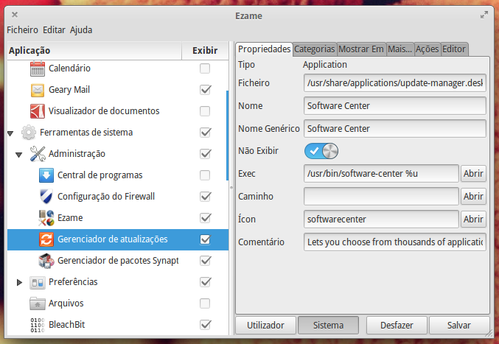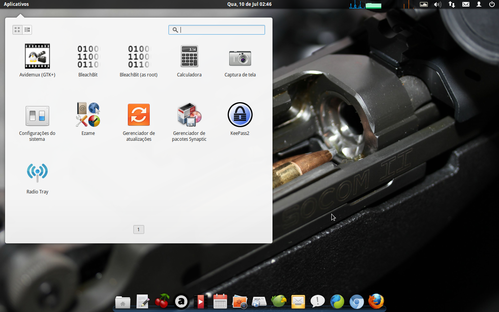Slingshot (painel de aplicativos do elementary OS) - Adicionar e remover itens
Publicado por Perfil removido em 12/07/2013
[ Hits: 15.490 ]
Slingshot (painel de aplicativos do elementary OS) - Adicionar e remover itens
A primeira coisa que fiz, foi tentar o Alacarte que para minha alegria funcionou, no entanto, instalou junto com ele uma tonelada de bibliotecas e aplicativos, Brasero, Compiz, Zeitgeist e mais alguns que não me lembro.
Bom, então continuei a procura e encontrei o Ezame, um App que faz a tarefa, e o melhor, não instala nenhum aplicativo extra, tomando 344 KB do seu disco.
Para o instalar o aplicativo, digite no terminal:
sudo add-apt-repository ppa:caldas-lopes/ppa && sudo apt-get update && sudo apt-get install ezame
Após instalado, vá até "Aplicativos" e procure por "Ezame".
Depois de aberto, aguarde uns 5 segundos até reconhecer todos os aplicativos do sistema, depois é só selecionar o aplicativo que queira tirar ou inserir no painel.
Note que, na coluna à direita, na aba "Propriedades", situada bem no meio dela, há uma caixa de seleção com o nome "NÃO EXIBIR"; para exibir um item, marque "não", e para não mostrar marque "sim" (veja a imagem abaixo), depois clique em "Salvar".
É importante dizer que, a cada item retirado ou adicionado, é preciso salvar, ou então, será salvo apenas o último item que modificou, caso faça mudanças em "lote". Esse app traz muitas opções, inclusive se você usa mais de uma interface gráfica, vá até a aba "Mostrar em" e selecione qual ambiente o determinado aplicativo deve ser mostrado.
Vejam na imagem abaixo como ficou meu Slingshot: Fonte: Personal packages : JP « launchpad.net
Novena - Projeto de Computador de Hardware Livre
Problemas com o classpath e o driver do MySQL no Java
Executando comandos rápidos no Kurumin
Imagem customizada na parte superior do cubo do Compiz
O que fazer após instalar LMDE 5
Alterar posição dos botões de janela no Ubuntu 10.04
Ubuntu - Destacando Aba Ativa no Gnome-Terminal (Parte 2)
Gnome 3 com barra inferior, menu de aplicativos e outros (Fedora 15)
Como adicionar placa de rede em servidor CentOS 6x
Já ouvi desse programa a alguns dias mas nem cheguei a testar, bem interessante.
[1] Comentário enviado por pylm em 14/07/2013 - 23:40h:
Já ouvi desse programa a alguns dias mas nem cheguei a testar, bem interessante.
é bem prático
Instalei mas nao consigo retirar icones extras (como unistall) de programas windows instalados com o wine. Comofas?
[3] Comentário enviado por txdsan em 09/10/2013 - 17:06h:
Instalei mas nao consigo retirar icones extras (como unistall) de programas windows instalados com o wine. Comofas?
Não entendi bem a sua pergunta.
"Vc quis dizer que desintalou programas que foram instalados com Wine, portanto os ícones permanecem, é isso?
Patrocínio
Destaques
Artigos
Bluefin - A nova geração de ambientes de trabalho Linux
Como atualizar sua versão estável do Debian
Cirurgia para acelerar o openSUSE em HD externo via USB
Dicas
Quer auto-organizar janelas (tiling) no seu Linux? Veja como no Plasma 6 e no Gnome
Copiando caminho atual do terminal direto para o clipboard do teclado
Script de montagem de chroot automatica
Tópicos
Conky não mostra temperaturas da CPU no notebook (3)
Não estou conseguindo fazer funcionar meu Postfix na versão 2.4 no Deb... (0)
Top 10 do mês
-

Xerxes
1° lugar - 147.594 pts -

Fábio Berbert de Paula
2° lugar - 64.401 pts -

Buckminster
3° lugar - 22.584 pts -

Alberto Federman Neto.
4° lugar - 20.479 pts -

Mauricio Ferrari
5° lugar - 19.659 pts -

edps
6° lugar - 17.992 pts -

Daniel Lara Souza
7° lugar - 18.407 pts -

Andre (pinduvoz)
8° lugar - 15.997 pts -

Alessandro de Oliveira Faria (A.K.A. CABELO)
9° lugar - 15.610 pts -

Diego Mendes Rodrigues
10° lugar - 14.990 pts